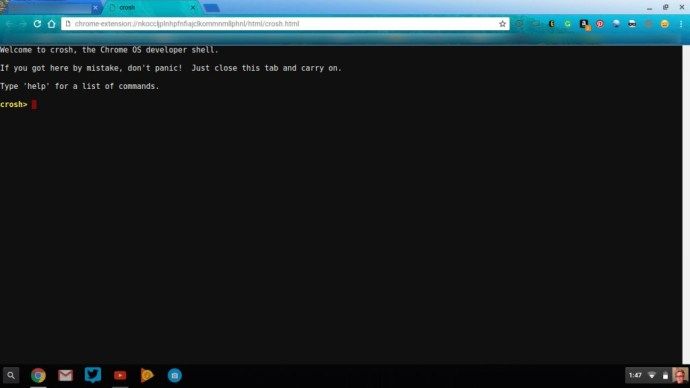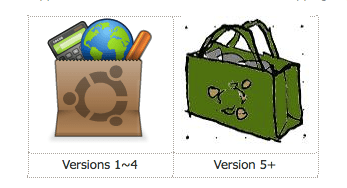MacOS ஆனது Mac வன்பொருளுக்கு குறிப்பிட்டது, எனவே உங்கள் Chromebook இல் Chrome OS க்கு மாற்றாக macOS ஐ நிறுவ முடியாது. இருப்பினும், நீங்கள் தொழில்நுட்ப ரீதியாக சாய்ந்திருந்தால், மெய்நிகர் கணினியில் மேகோஸை நிறுவலாம்.

ஒரு விருப்பம் இருக்கும் இடத்தில், ஒரு வழி இருக்கிறது என்பதை உலகம் மீண்டும் நிரூபிக்கிறது. நீங்கள் மேகோஸில் ஆர்வமாக இருந்தாலும், நீங்கள் ஏற்கனவே கையில் வைத்திருக்கும் மடிக்கணினியை வீணாக்குவதில் எந்த அர்த்தமும் இல்லை. வீணடிக்க வேண்டாம், வேண்டாம். நீங்கள் தொழில்நுட்ப ரீதியாக சாய்ந்திருந்தால், அதை முயற்சித்துப் பார்க்க விரும்பினால், அல்லது அது எவ்வாறு இயங்குகிறது என்பதைப் பற்றி ஆர்வமாக இருந்தால், படிக்கவும்.
நீங்கள் MacOS ஐ நிறுவுவதற்கும் பயன்படுத்துவதற்கும் முன் சில ஆரம்ப நடவடிக்கைகளை எடுக்க வேண்டும், மேலும் அந்த இடத்திற்குச் செல்ல என்ன செய்ய வேண்டும் என்பது குறித்து நாங்கள் உங்களுக்கு அறிவுறுத்தப் போகிறோம்.
மெய்நிகர் பாக்ஸைப் பயன்படுத்தி உங்கள் Chromebook இல் ஒரு மெய்நிகர் இயந்திரத்தை நிறுவும் பொருட்டு லினக்ஸின் உபுண்டு விநியோகத்தை நிறுவும்போது இந்த திட்டத்திற்கு லினக்ஸ் மற்றும் கட்டளை வரியுடன் ஆறுதல் தேவை என்பதை நினைவில் கொள்க. உங்கள் Chromebook இல் லினக்ஸைப் பயன்படுத்தி மெய்நிகர் கணினியில் மேகோஸை நிறுவுவீர்கள்!
தயார், அமை, போ!
உங்கள் Chromebook ஐ காப்புப் பிரதி எடுக்கவும்
எந்தவொரு புதிய நிறுவலையும் போலவே, உங்கள் Chromebook மாதிரிக்காக நிறுவப்பட்ட தற்போதைய படத்தின் மீட்டெடுப்பு படத்தை முதலில் உருவாக்க விரும்புவீர்கள்.
எல்லாமே குறைபாடற்றதாகிவிடும் என்று நீங்கள் உறுதியாக நம்பினாலும், மீட்டெடுப்பு விருப்பம் இல்லாதது அடிப்படையில் ஏதோ தவறு நடக்கும் என்பதற்கான உத்தரவாதமாகும். நீங்கள் காப்புப்பிரதியை உருவாக்காத நேரம் உங்களுக்கு காப்புப்பிரதி தேவைப்படும் நேரமாக இருக்கும் என்று ஒரு விதி உள்ளது!
gta 5 ps4 இல் எழுத்துக்களை மாற்றுவது எப்படி
Chrome வலை கடையில் மீட்பு கருவி கிடைக்கிறது.
மீட்பு படத்திற்காக முற்றிலும் சுத்தமாக துடைத்த 4 ஜிபி யூ.எஸ்.பி ஸ்டிக் அல்லது 4 ஜிபி எஸ்டி கார்டு போன்ற நீங்கள் பயன்படுத்த விரும்பும் மீடியாவும் உங்களுக்குத் தேவைப்படும். வழிமுறைகளைப் பின்பற்றவும் உங்கள் Chromebook ஐ மீட்டெடுக்க இங்கே.
முதலில் உபுண்டு லினக்ஸ் நிறுவவும்
லினக்ஸின் உபுண்டு விநியோகத்தை நிறுவ, நீங்கள் முதலில் Chrome OS டெவலப்பர் ஷெல், க்ரோஷிற்குள் செல்ல வேண்டும்.
- உங்கள் Chromebook இன் விசைப்பலகையில் ctrl + alt + t ஐ அழுத்தவும், இது உங்கள் Chrome உலாவியின் புதிய தாவலில் குரோஷைத் திறக்கும்.
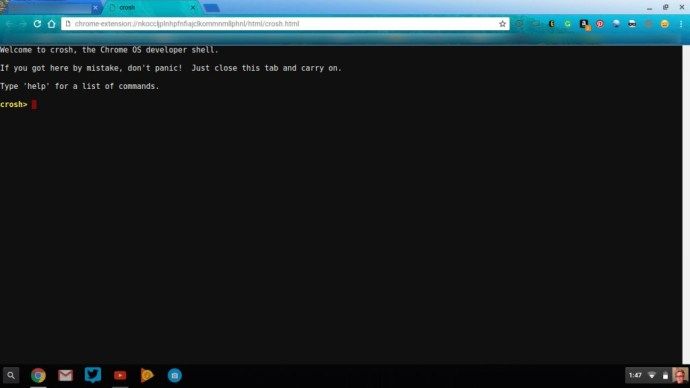
- அடுத்து, ஷெல் என தட்டச்சு செய்க. இந்த செயல்முறையை எளிதாக்க யாரோ ஏற்கனவே எழுதிய ஸ்கிரிப்டைப் பதிவிறக்கவும்.
- $ Cd ~ / பதிவிறக்கங்கள் / என தட்டச்சு செய்க
- பின்னர், wget https://raw.githubusercontent.com/divx118/crouton-packages/master/change-kernel-flags என தட்டச்சு செய்து உங்கள் Chromebook விசைப்பலகையில் Enter ஐ அழுத்தவும்.
- பின்னர், sudo sh ~ / Downloads / change-kernel-flags எனத் தட்டச்சு செய்து உங்கள் Chromebook விசைப்பலகையில் Enter ஐ அழுத்துவதன் மூலம் ஸ்கிரிப்ட் தன்னை இயக்க முடியும்.
- இப்போது, சுடோ தொடக்கத்தைத் தட்டச்சு செய்வதன் மூலம் உபுண்டு லினக்ஸைத் தொடங்கப் போகிறீர்கள்.
நீங்கள் இப்போது உபுண்டு லினக்ஸில் இருப்பீர்கள், முனையத்தைத் திறக்க வேண்டும். நீங்கள் உபுண்டுவில் உள்ள முனையத்தில் வந்ததும், உங்கள் தலைப்புகளை அமைக்கும் மற்றொரு ஸ்கிரிப்டைப் பதிவிறக்குவீர்கள். நீங்கள் வீட்டு அடைவில் இருக்கிறீர்கள் என்பதை உறுதிப்படுத்திக் கொள்ளுங்கள்.
- Cd type என தட்டச்சு செய்க.
- Wget https://raw.githubusercontent.com/divx118/crouton-packages/master/setup-headers.sh என தட்டச்சு செய்து உங்கள் Chromebook விசைப்பலகையில் Enter ஐ அழுத்தவும்.
- இப்போது, அந்த தலைப்பு ஸ்கிரிப்டை இயக்கும் sudo sh setup-headers.sh என தட்டச்சு செய்க.
மெய்நிகர் கணினியில் மேகோஸை நிறுவ மெய்நிகர் பாக்ஸை நிறுவவும்

செல்லவும் இந்த பக்கம் லினக்ஸிற்கான உபுண்டு 14.04 (நம்பகமான) AMD64 விர்ச்சுவல் பாக்ஸைப் பதிவிறக்க. அடிப்படையில், இது மென்பொருள் வகைகளை பின்பற்ற அனுமதிக்கும்.
- பின்னர், பதிவிறக்க பெட்டியில், உபுண்டு மென்பொருள் மையத்துடன் திற (தேர்வு) என்பதைத் தேர்ந்தெடுத்து சரி பொத்தானைக் கிளிக் செய்க.
- உபுண்டு மென்பொருள் மையத்தில், நிறுவு பொத்தானைக் கிளிக் செய்க.
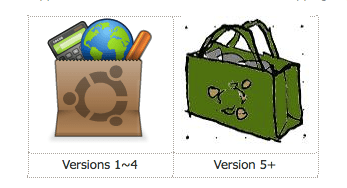
நீங்கள் மெய்நிகர் பாக்ஸை நிறுவிய பின், அதை உபுண்டு லினக்ஸில் திறக்கப் போகிறீர்கள். பின்வருவனவற்றைச் செய்து புதிய மெய்நிகர் இயந்திரத்தை நிறுவப் போகிறீர்கள்:
- ஆரக்கிள் விஎம் விர்ச்சுவல் பாக்ஸ் மேலாளரில், புதியதைத் தேர்ந்தெடுக்கவும்.
- உங்கள் மெய்நிகர் கணினிக்கு மேக் போன்ற பெயரைக் கொடுங்கள். பின்னர், அடுத்த பொத்தானைக் கிளிக் செய்க.
- இப்போது உங்கள் VM க்கு நினைவக அளவை ஒதுக்குங்கள், ஆனால் பச்சை கோட்டிற்குள் இருங்கள் ; இல்லையெனில், உங்கள் வி.எம் செயலிழப்பது போன்ற சில செயல்பாட்டு சிக்கல்களைக் கொண்டிருக்கப்போகிறது, இது நீங்கள் நடக்க விரும்பவில்லை. அடுத்த பொத்தானைக் கிளிக் செய்க.
- அடுத்து, நீங்கள் ஒரு மெய்நிகர் வட்டு படத்தை உருவாக்குவீர்கள். அளவு பரிந்துரை VM க்கு 20GB; உங்கள் Chromebook இல் கிடைத்ததை விட குறைவான இடம் இருந்தால் யூ.எஸ்.பி ஃபிளாஷ் டிரைவைப் பயன்படுத்தலாம். பின்னர், உருவாக்கு பொத்தானைக் கிளிக் செய்க.
- அடுத்த திரையில், VDI ஐ உருவாக்கு (VirtualBox Disk Image) என்பதைத் தேர்ந்தெடுத்து அடுத்த பொத்தானைக் கிளிக் செய்க.
- அடுத்த திரையில் மாறும் ஒதுக்கப்பட்ட வன் கோப்பைத் தேர்ந்தெடுத்து அடுத்த பொத்தானைக் கிளிக் செய்க.
- உங்கள் மேக் விஎம் உருவாக்குவதற்கான இறுதி கட்டம் அதற்கான கோப்பு இருப்பிடத்தைத் தேர்ந்தெடுத்து, நீங்கள் விரும்பும் அளவைத் தேர்ந்தெடுப்பதாகும். நீங்கள் முடித்ததும் உருவாக்கு பொத்தானைக் கிளிக் செய்க.
மேக் விஎம் மெய்நிகர் பாக்ஸ் அமைப்புகள்
உங்கள் மேக் மெய்நிகர் இயந்திரம் உருவாக்கப்படும்போது, ஆரக்கிள் விஎம் விர்ச்சுவல் பாக்ஸ் மேலாளரின் அமைப்புகளுக்குச் செல்ல விரும்புவீர்கள்.
- கணினிக்குச் சென்று, நீட்டிக்கப்பட்ட அம்சங்கள் என்று சொல்லும் இடத்திற்கு, தேர்வுநீக்கு EFI ஐ இயக்கு (சிறப்பு OS கள் மட்டும்) மற்றும் UTC நேரத்தில் வன்பொருள் கடிகாரத்தைத் தேர்வுநீக்கவும். அடிப்படை நினைவகம் பச்சைக் கோட்டுக்குள் வருவதை உறுதிசெய்க.
- பின்னர், முடுக்கம் தாவலைக் கிளிக் செய்க. வன்பொருள் மெய்நிகராக்கம் என்று சொல்லும் இடத்தில், VT-x / AMD-V ஐ இயக்கு மற்றும் நெஸ்டட் பேஜிங்கை இயக்கு ஆகிய இரண்டும் சரிபார்க்கப்படுவதை உறுதி செய்கிறது.
- காட்சியில், கிடைக்கக்கூடிய அதிகபட்ச வீடியோ நினைவகத்தைப் பயன்படுத்தலாம்.
- உங்கள் மேக் வி.எம்-க்காக உருவாக்கப்பட்ட சேமிப்பிடம் உங்கள் Chromebook, USB ஃபிளாஷ் டிரைவ் அல்லது எஸ்டி கார்டில் போதுமான இடம் கிடைக்கும் இடத்தில் இருக்க வேண்டும்.
- அடுத்து, சேமிப்பகத்தில், கட்டுப்பாட்டாளர்: SATA இல் ஆப்டிகல் டிரைவைச் சேர்க்கவும், பின்னர் நீங்கள் வட்டு தேர்வு என்பதைக் கிளிக் செய்து, உங்கள் மேக் ஐஎஸ்ஓ கோப்பு இருக்கும் இடத்திற்கு செல்லவும்.

உங்கள் Chromebook இல் macOS ஐ நிறுவி பயன்படுத்தவும்
மெய்நிகர் பாக்ஸில் மேகோஸ் மெய்நிகர் இயந்திரத்தைத் தொடங்கவும். இது மேகோஸ் நிறுவலைத் தூண்டுகிறது. மேக் கருவிப்பட்டிக்குச் சென்று, பின்னர் வட்டு பயன்பாடுகளைக் கண்டுபிடித்து திறக்கவும். வட்டு பயன்பாடுகளில், மெய்நிகர் வட்டு படத்திற்குச் சென்று, பின்னர் அழி பொத்தானைக் கிளிக் செய்து, தேர்ந்தெடுக்கப்பட்ட வடிவம் மேகோஸ் ஜர்னல்டு பகிர்வு என்பதை உறுதிப்படுத்தவும்.

பின்னர், திரும்பிச் சென்று நீங்கள் உருவாக்கிய வட்டு படத்தைத் தேர்ந்தெடுத்து அதற்கு மேகோஸ் நிறுவவும். நிறுவ சிறிது நேரம் ஆகலாம், குறிப்பாக யூ.எஸ்.பி டிரைவ் அல்லது எஸ்டி கார்டிலிருந்து இதைச் செய்கிறீர்கள் என்றால்.
இப்போது, உங்கள் மெய்நிகர் இயந்திரத்தை மறுதொடக்கம் செய்து, உங்கள் இயக்ககத்திலிருந்து வட்டு படத்தை (ஐஎஸ்ஓ) அகற்றவும், எனவே நீங்கள் அதைத் தற்செயலாகத் தொடங்கி அமைவு செயல்முறைக்கு திரும்ப வேண்டாம்.
இந்த முழு ரிக்மரோலையும் நீங்கள் ஒரு முறை மட்டுமே செல்ல வேண்டும், மேலும் நீங்கள் தற்செயலாக மீண்டும் செல்ல விரும்பவில்லை. அதன்பிறகு, நீங்கள் வழக்கம்போல அதைப் பயன்படுத்த முடியும்.
உங்கள் Chromebook இல் உங்கள் macOS மெய்நிகர் இயந்திரத்தை அனுபவிக்கவும்! அதைப் பயன்படுத்துவதன் மூலம் விஷயங்கள் எவ்வாறு செல்கின்றன என்பதை எங்களுக்குத் தெரியப்படுத்துங்கள்.
இந்த கட்டுரையை நீங்கள் ரசித்திருந்தால், Chromebook பற்றிய பிற டெக்ஜன்கி கட்டுரைகள் இதில் அடங்கும்:
- Chromebook இல் வலைத்தளங்களை எவ்வாறு தடுப்பது
- Chromebook இல் ஜாவாவை எவ்வாறு நிறுவுவது மற்றும் பயன்படுத்துவது [அக்டோபர் 2019]
- சிறந்த தொடுதிரை Chromebooks - அக்டோபர் 2019
Chromebook இல் macOS ஐ நிறுவ உங்களுக்கு ஏதாவது உதவிக்குறிப்புகள் அல்லது தந்திரங்கள் உள்ளதா? அப்படியானால், தயவுசெய்து எங்களுக்கு கீழே ஒரு கருத்தை இடுங்கள்!